Како променити подразумевани веб претраживач у оперативном систему Виндовс 11 или 10
Постављање претраживача који није Едге(Edge) као подразумевани претраживач у оперативном систему Виндовс 11(Windows 11) показало се тешким. Едге(Edge) је добар претраживач, наравно, али можда није претраживач који желите. Са издавањем оперативног система Виндовс 11(release of Windows 11) , сада је време да схватите како да ваш омиљени прегледач буде подразумевани прегледач у оперативном систему Виндовс 11(Windows 11) .
Ако је ваш омиљени претраживач Фирефок(Firefox) , ово је једноставно и лако. Међутим, ако је ваш омиљени прегледач Цхроме(Chrome) , Опера(Opera) , Браве(Brave) или алтернативни прегледач(alternative browser) , потребно је знатно више труда да бисте га поставили као подразумевани веб прегледач у оперативном систему Виндовс 11(Windows 11) .

Како направити Фајерфокс за подразумевани веб претраживач у Виндовсима 10 и 11(How To Make Firefox the Default Web Browser in Windows 10 and 11)
Мозилла(Mozilla) , произвођачи Фирефок(Firefox) - а, нису били задовољни што Виндовс 11(Windows 11) захтева од људи да изаберу подразумевани претраживач за сваки тип датотеке. Тако је Мозилла(Mozilla) смислила решење. Такође ради у оперативном систему Виндовс 10(Windows 10) .
- Преузмите и инсталирајте Фирефок(Firefox) . Не постоји одређена верзија Фирефок(Firefox) -а за Виндовс 11(Windows 11) . Шта год да Мозилла-ин веб-сајт даје када кликнете на Преузми Фирефок(Download Firefox ) , радиће.
- Када се Фирефок(Firefox) отвори након инсталације, проћи ће кроз чаробњака за подешавање. Други избор у процесу подешавања је да Фајерфокс поставите као подразумевани(Make Firefox your default) . Изаберите дугме Направи подразумевани претраживач(Make Default Browser) .
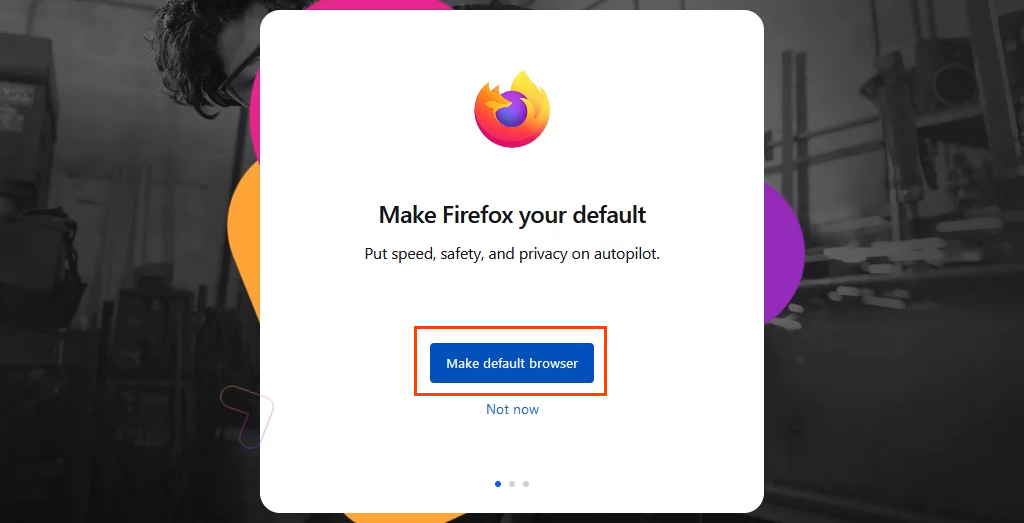
То је то. Фирефок(Firefox) је сада подразумевани претраживач за .хтм и .хтмл(.html) типове датотека и везе које почињу са хттп и хттпс. Наставите са остатком подешавања Фирефок -а.(Firefox)
Како направити друге прегледаче као подразумевани прегледач у Виндовсима 10 и 11(How To Make Other Browsers the Default Browser in Windows 10 and 11)
- Преузмите и инсталирајте жељени веб претраживач. За овај пример, то је Цхроме(Chrome) . Прођите кроз поступак Учините Цхроме сопственим(Make Chrome your own) . На крају, Цхроме(Chrome) представља везу до Постави као подразумевано(Set as default) . Избором који отвара Виндовс поставке (Windows Settings) Подразумеване апликације(Default apps) .

Ако се инсталира прегледач који није Цхроме , ручно отворите (Chrome)подразумеване(Default) апликације. Изаберите мени Старт(Start ) и почните да куцате подразумеване апликације(default apps) . Најбољи резултат би требало да буду подразумеване апликације(Default apps) . Изаберите га.

Следите доле наведене кораке за Виндовс 11(Windows 11) . Прескочите(Skip) доле за упутства за Виндовс 10 .(Windows 10)
- У Подразумеваним(Default ) апликацијама померите се надоле до Цхроме(Chrome) -а или имена прегледача који је управо инсталиран и изаберите га.

- У новом прозору, најбољи избор је тип датотеке .хтм . (.htm )Изаберите дугме за стил траке испод да бисте променили подразумевани претраживач за тај тип датотеке.

- Отвориће се искачући прозор Пре него што промените . (Before you switch )Ово је Мицрософт(Microsoft) који пружа прилику у последњем тренутку да останете са Едге(Edge) -ом . Изаберите Свеједно Пребаци(Switch anyway ) да бисте наставили да мењате подразумевани претраживач.

- У следећем искачућем прозору изаберите жељени претраживач, а затим изаберите ОК(OK ) да бисте га поставили као подразумевани за тип датотеке. Наставите са овим процесом да би се сви жељени типови датотека и типови веза отворили у новом подразумеваном претраживачу.

Имајте на уму да када се подразумевани претраживач промени за тип ХТТП(HTTP) везе, Виндовс(Windows) га аутоматски мења за тип ХТТПС(HTTPS) везе.

Следите ове кораке за Виндовс 10(Windows 10) .
- У Подразумеваним апликацијама померите се надоле до Веб претраживача(Web browser) . Изаберите Мицрософт Едге(Microsoft Edge) .

- У менију Изаберите апликацију(Choose an app) који се отвори, изаберите Гоогле Цхроме(Google Chrome) или назив прегледача који је управо инсталиран и изаберите га.
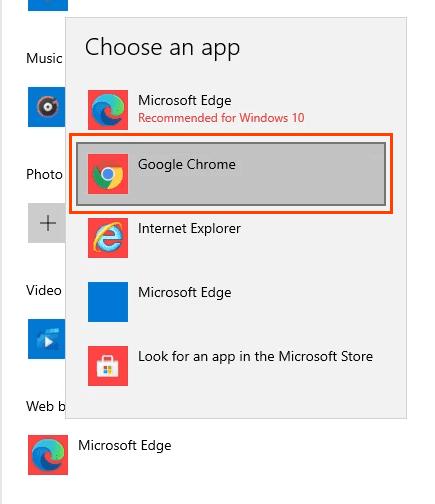
- Отвориће се искачући прозор Пре него што промените . (Before you switch )Ово је Мицрософт(Microsoft) који пружа прилику у последњем тренутку да останете са Едге(Edge) -ом . Изаберите Свеједно Пребаци(Switch anyway ) да бисте наставили да мењате подразумевани претраживач.

Подразумевани претраживач је сада промењен.

Како променити подразумевани претраживач за вести и претрагу у оперативном систему Виндовс 11(How To Change the Default Browser for News and Search In Windows 11)
У оперативном систему Виндовс 11(Windows 11) , претрага(Search) и виџет Вести(News) ће наставити да користе Едге(Edge) као подразумевани претраживач након промене подразумеваног претраживача за све остало. Не постоји начин да се ово промени у менију Подразумеване апликације . (Default Apps)Уместо тога, користите бесплатну апликацију ЕдгеДефлецтор(EdgeDeflector) да промените подразумевани прегледач за претрагу(Search) и вести(News) .
- Преузмите и инсталирајте ЕдгеДефлецтор(EdgeDeflector) . Дозволите му да се инсталира на подразумевану локацију коју одабере.

- Отворите подразумеване апликације(Default Apps ) у подешавањима оперативног система Виндовс и скролујте до ЕдгеДефлецтор(EdgeDeflector) . Изаберите га.

- Изаберите опцију Мицрософт Едге , а затим у одељку (Microsoft Edge )Како желите да ово отворите? (How do you want to open this?)Прозор, изаберите ЕдгеДефлецтор(EdgeDeflector) , а затим изаберите ОК(OK) .

- Тестирајте да бисте се уверили да ради тако што ћете отворити мени Старт(Start) и потражити нешто попут онлајн техничких савета(online tech tips) . Изаберите веб резултат и он ће се отворити у Цхроме(Chrome) -у или било чему што сте подесили као тренутни подразумевани претраживач.

Како направити Едге подразумеваним претраживачем у оперативном систему Виндовс 10 или 11(How To Make Edge the Default Browser In Windows 10 or 11)
Ако не желите Цхроме(Chrome) или неки други претраживач као подразумевани, Мицрософт(Microsoft) олакшава повратак на Едге(Edge) као подразумевани претраживач.
- Отворите прегледач Едге(Edge) . На траци локације унесите edge://settings/defaultBrowser

- На врху странице која се отвара налази се одељак Подразумевани претраживач,(Default browser, ) а директно испод њега је опција да поставите Мицрософт Едге као подразумевани претраживач(Make Microsoft Edge your default browser) . Изаберите дугме Учини подразумевано(Make default ) .

Чини се да се ништа не дешава осим промене опција у Мицрософт Едге(Microsoft Edge) је ваш подразумевани претраживач и дугме Учини(Make) подразумевано је засивљено.

Хоће ли се све ово променити?(Will This All Change?)
Промена претраживача у оперативном систему Виндовс 10(Windows 10) веома је као што је одувек била, али је потпуно другачија у Виндовс-у 11(Windows 11) . Хоће ли тако и остати? Да ли ће други претраживачи укључити исту врсту механизма за подразумевани претраживач који има Фирефок(Firefox) ?
Како се Виндовс 11(Windows 11) појављује широм света, не очекујте да ће се процес променити. Међутим, Гоогле(Google) и други добављачи претраживача сигурно укључују подразумевани механизам претраживача као што је Фирефок(Firefox) . Шта год да олакшава постављање претраживача као подразумевани, то је у њиховом најбољем интересу.
Related posts
Како променити подразумевани веб претраживач у оперативном систему Виндовс 11/10
Како променити подразумевани претраживач у оперативном систему Виндовс 11
Како учинити да Виндовс 11 изгледа као Виндовс 10
Како учитати Андроид апликације са стране у Виндовс 11
Како повезати АирПодс са Виндовс 11 рачунаром
Кликните овде да бисте унели своју најновију поруку са акредитивима у Виндовс 11
Како закачити било коју апликацију на траку задатака у оперативном систему Виндовс 11
Како променити почетну страницу у Цхроме-у и било ком веб претраживачу
Како опоравити затворене картице у било ком веб претраживачу
Како користити Дисцорд преко веб претраживача
Аутоматски померајте странице надоле у вашем веб претраживачу
Како омогућити или онемогућити динамичку брзину освежавања (ДРР) у оперативном систему Виндовс 11
Како омогућити или онемогућити Снап Лаиоутс у оперативном систему Виндовс 11
Како да направите Виндовс 11 Инсидер Превиев одмах
Чипсети и матичне плоче које подржавају Виндовс 11 оперативни систем
Како отворити Виндовс алатке у оперативном систему Виндовс 11
Како да сачувате веб страницу као ПДФ на Мац-у и Виндовс-у
Виндовс 11 за предузећа и предузећа – нове функције
Како додати и користити Року веб претраживач
Како пребацити Инсидер Цханнел на Виндовс 11
